Як зменшити гучність у Zoom, Google Meet і Microsoft Teams

Програми для відеодзвінків стали найважливішою частиною віддаленої роботи та навчання. Досліджуйте, як зменшити гучність у Zoom, Google Meet та Microsoft Teams.
Багато користувачів Microsoft Teams скаржилися на те, що камера занадто темна і має дивний контраст. Ще більше дратує те, що проблема не впливає на інші програми. Погана новина полягає в тому, що наразі в Teams немає вбудованої опції для налаштування яскравості камери. Отже, давайте подивимося, які обхідні шляхи ви можете використовувати, щоб обійти цю проблему.
Кілька користувачів підтвердили, що їм вдалося підвищити рівень яскравості на своїх камерах, налаштувавши налаштування відео Skype. Очевидно, зміна рівня яскравості в Skype працює і для Teams.
Отже, запустіть Skype, перейдіть у Налаштування та виберіть Аудіо та відео .
Потім перейдіть до налаштувань веб-камери .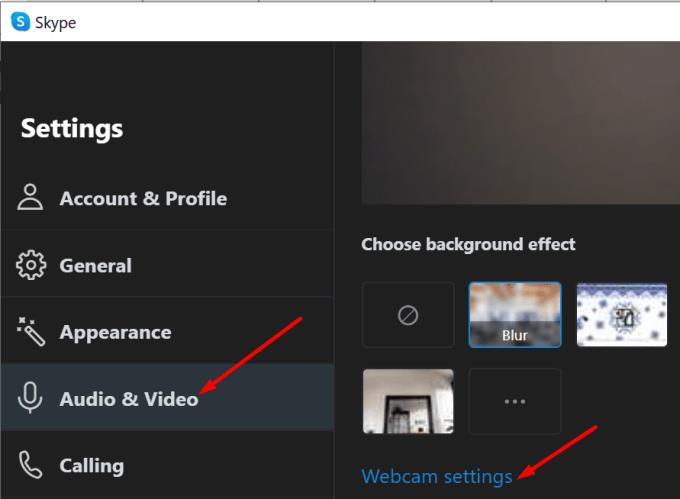
Поверніть повзунок яскравості до упору вправо, щоб збільшити яскравість камери.
Збережіть зміни, запустіть Teams та перевірте результати.
Інший обхідний шлях полягає у збільшенні налаштувань яскравості в додатку Камера.
Отже, повністю вийдіть із Teams. Запустіть вбудовану програму камери Windows 10 і натисніть значок « Налаштування» .
Увімкніть режим Pro, щоб отримати доступ до додаткових параметрів.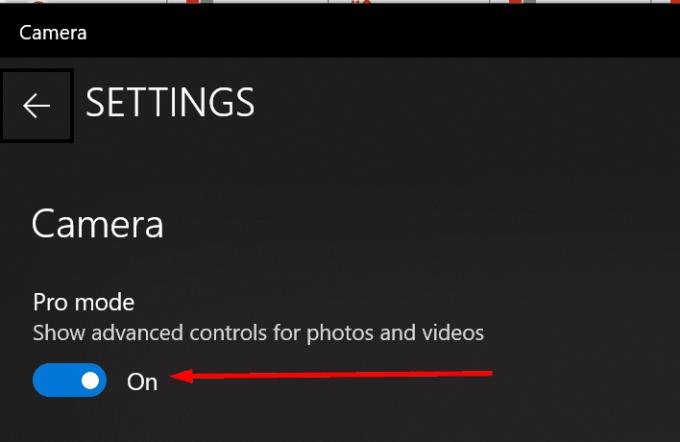
Використовуйте повзунок, щоб збільшити яскравість. Закрийте програму Камера.
Запустіть Teams і перевірте, чи помітили ви різницю.
Інші користувачі вирішили цю проблему шляхом оновлення або відкату драйверів камери. Наприклад, багато користувачів Microsoft LifeCam скаржилися на проблеми з яскравістю в Teams, які вирішили проблему шляхом відкоту до версії драйвера 4.25.
Ви можете завантажити старі драйвери камери безпосередньо з веб-сайту каталогу оновлення Microsoft . Якщо ви використовуєте сторонню веб-камеру, перейдіть на веб-сайт виробника вашої камери та завантажте новішу або старішу версію драйвера.
Однак якщо ця конкретна версія драйвера вам не підходить, спробуйте іншу. Для деяких користувачів оновлення драйверів камери допомогло. Перевірте, який метод дає позитивні результати для вас.
До речі, ви також можете оновити драйвер камери за допомогою диспетчера пристроїв. Запустіть інструмент, клацніть правою кнопкою миші на « Камери» та виберіть « Оновити драйвер» .

Ви також можете спробувати видалити драйвер, якщо підозрюєте, що він пошкоджений. Виконайте ті самі дії, але замість Оновити драйвер виберіть Видалити пристрій . Перезавантажте комп’ютер і перевірте камеру ще раз.
Вимкнення програми 3D Viewer виявилося правильним рішенням для багатьох користувачів Teams. Отже, якщо ви встановили цю програму на своєму комп’ютері, перейдіть у Налаштування та виберіть Конфіденційність .
Потім у розділі « Дозволи програми» натисніть « Камера» (ліва панель) і вимкніть «Перегляд 3D».
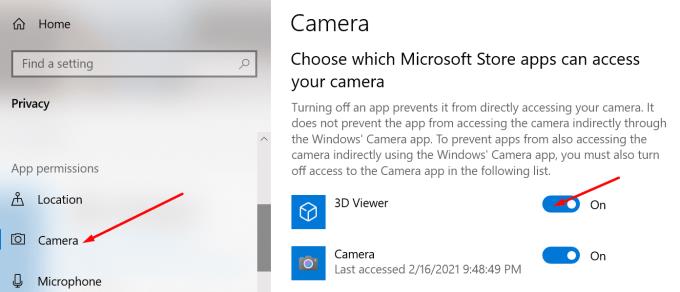
Користувачі Teams просять Microsoft додати в програму вбудовані налаштування яскравості камери з 2017 року. До цього дня від Microsoft досі немає коментарів. Але якщо ви хочете проголосувати за цю ідею, перейдіть на веб-сайт Microsoft Teams UserVoice .
⇒ Короткі поради щодо покращення яскравості камери в Teams
Хоча Microsoft Teams не має жодної вбудованої опції для налаштування яскравості камери, ви можете вручну збільшити рівень яскравості в Skype. Зміни також мають передаватися в Teams.
Повідомте нам, чи вдалося вам вирішити проблему яскравості вашої камери за допомогою цього посібника. Поділіться своїми думками в коментарях нижче.
Програми для відеодзвінків стали найважливішою частиною віддаленої роботи та навчання. Досліджуйте, як зменшити гучність у Zoom, Google Meet та Microsoft Teams.
Щоб знайти приховані чати Microsoft Teams, дотримуйтесь простих порад, щоб повернути їх у видимість і вести ефективну комунікацію.
Якщо ви шукаєте веб-камеру для використання на своєму ПК, ви можете використовувати Xbox Kinect як веб-камеру в Windows 10. Після того, як ви зробите свій Kinect веб-камерою в Windows
Зображення на дисплеї або зображення профілю будь-якого облікового запису — соціальної мережі чи іншого — є важливим ідентифікатором. Це дозволяє нашим колегам і друзям відображати наші імена, будувати почуття довіри…
Якщо ви читаєте це, то, швидше за все, ви працюєте вдома і шукаєте рішення, які полегшать і спрощують ваше робоче життя. Робота з дому означає, що ви’…
Завдяки геніальній робочій атмосфері, яку вона забезпечує, Microsoft Teams стала однією з провідних програм для відеоконференцій за останні кілька місяців. Зі школами та робочими місцями вибирають…
Microsoft Teams — це єдиний інструмент для спільної роботи, який пропонує організаціям і співробітникам взаємодіяти один з одним за допомогою аудіо/відео та ділитися вмістом у режимі реального часу, щоб ваша робоча…
З початку пандемії COVID-19 у всіх додатках для відеоконференцій спостерігається величезний сплеск трафіку, і Microsoft Teams не є винятком. Робота вдома стала новою нормою, і це...
Щоб процитувати повідомлення в Microsoft Teams, виберіть і скопіюйте повідомлення, на яке хочете відповісти. Потім натисніть на піктограму Формат і виберіть Цитата.
У цьому посібнику добре показано, як вирішити проблему Microsoft Teams, коли ви не бачите екран, яким ділиться хтось інший.
Вкладка Microsoft Teams Wiki — це розумний текстовий редактор, який дозволяє кільком користувачам працювати над різними розділами одного документа.
Код помилки c02901df вказує на те, що настільна програма Microsoft Teams зіткнулася з проблемою та завершила роботу. Ця помилка виникає на комп’ютерах з Windows 10.
Хоча ви завжди можете перейти з Teams Free до Teams for Business, пам’ятайте, що цей процес незворотний.
Деякі веб-сайти не підтримують вбудовування URL-адрес в інші програми чи веб-сайти. Ось чому ви не можете відкрити їх у настільному додатку Teams.
Якщо ви не можете запланувати зустріч Teams в Outlook, переконайтеся, що обліковий запис електронної пошти, пов’язаний з Teams, додано до Outlook.
Щоб зменшити ризик виникнення різних проблем Bluetooth у Teams, використовуйте гарнітуру Bluetooth, сумісну з програмою.
Багато користувачів скаржилися, що Trello недоступний у Microsoft Teams. У цьому посібнику ви знайдете низку потенційних виправлень.
Зайнятий на зайнятий — це зручна функція Microsoft Teams, яка налаштовує, як Teams обробляє вхідні дзвінки, якщо абонент уже бере участь у дзвінку.
Безкоштовна версія Microsoft Teams наразі може приймати до 300 учасників наради. Учасники можуть спілкуватися та телефонувати.
Після довгого очікування Microsoft Teams тепер дозволяє переглядати відеопотоки від усіх учасників наради одночасно. Ну, в більшості випадків так і буде
Дізнайтеся, як вимкнути чат у Zoom або обмежити його використання. Ось корисні кроки для зручного використання Zoom.
Дізнайтеся, як видалити непотрібні сповіщення Facebook та налаштувати систему сповіщень, щоб отримувати лише важливі повідомлення.
Досліджуємо причини нерегулярної доставки повідомлень на Facebook та пропонуємо рішення, щоб уникнути цієї проблеми.
Дізнайтеся, як скасувати та видалити повідомлення у Facebook Messenger на різних пристроях. Включає корисні поради для безпеки та конфіденційності.
На жаль, пісочниця Minecraft від Mojang відома проблемами з пошкодженими світами. Прочитайте наш посібник, щоб дізнатися, як відновити ваш світ та уникнути втрати прогресу.
Щоб знайти приховані чати Microsoft Teams, дотримуйтесь простих порад, щоб повернути їх у видимість і вести ефективну комунікацію.
Вам важко підключити свою консоль PS5 до певної мережі Wi-Fi або Ethernet? Ваша PS5 підключена до мережі, але не має доступу до Інтернету.
Вчасно надсилайте нагадування команді, плануючи свої повідомлення Slack, дотримуючись цих простих кроків на Android і deskrop. Тут ви знайдете корисні поради та кроки щодо планування повідомлень на Slack.
Telegram вважається одним із найкращих безкоштовних додатків для обміну повідомленнями з кількох причин, зокрема надсилаючи високоякісні фотографії та відео без стиснення.
Дізнайтеся, як вирішити проблему, коли Google Meet не показує вашу презентацію. Огляд причин та способів усунення несправностей.



























